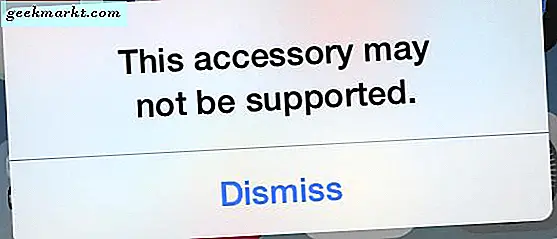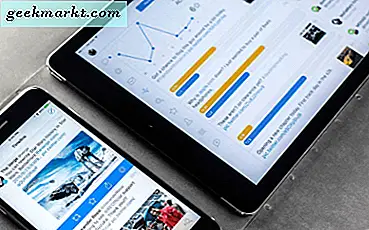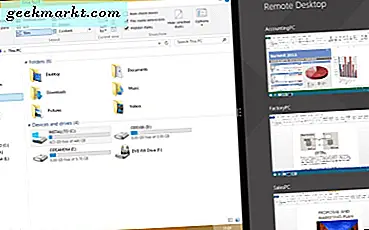Mozilla-webbplatsen pratar med att Firefox är den snabbaste webbläsaren, men det finns fortfarande ett antal sätt att påskynda det. Add-ons, plug-ins, flikar alla hog RAM och saktar ner webbläsaren. Plus bilder, Javascript, Java och Flash sakta ner sidorna också. Så så kan du påskynda Firefox.
Stäng av tillägg och plug-ins
Ett av de bästa sätten att skära Firefox RAM-användning är att stänga av mindre viktiga tillägg och plug-ins. Du kan öppna en fullständig lista över dina Firefox-tillägg genom att ange "om: addons" i adressfältet. Det öppnar sidan nedan som listar alla dina Firefox-tillägg.
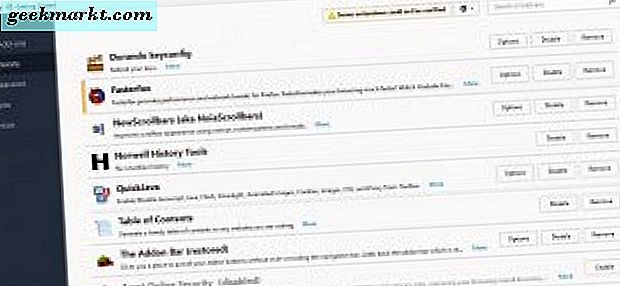
Om tilläggen är påslagen har de deaktiverade knappar bredvid dem. Tryck på deaktivera knapparna för att stänga av tilläggen. Alternativt kan du trycka på Ta bort för att radera de som du inte behöver.
Firefox har också ett säkert läge som ger dig en praktisk genväg för att stänga av alla dina tillägg. Tryck på Öppna menyknappen längst upp till höger och klicka på frågetecknet ( Öppna Hjälp Meny ) -knappen som nedan. Välj sedan Starta om med tillägg avaktiverade . När det startar om öppnas ett fönstret Firefox-felsäkert läge. Välj Start i Säkert läge i det här fönstret för att öppna webbläsaren med alla tillägg avstängda.
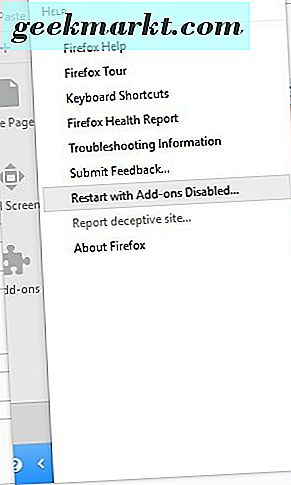
För att stänga av plugin-program, välj Plugins på sidan om: addons för att öppna sidan direkt nedan. Utöver varje plugin finns en rullgardinsmeny där du kan välja tre alternativ. Välj Aldrig Aktivera för att stänga av dem. Alternativt, välj alternativet Fråga till aktivera som ställer in Firefox för att begära att du byter ett plugin när det behövs.
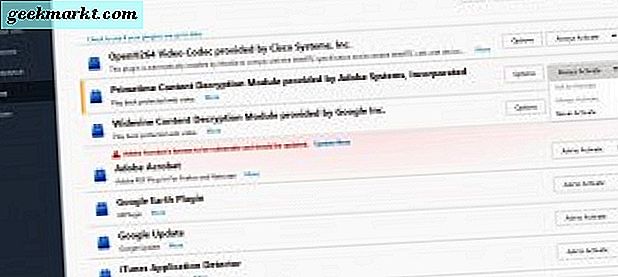
Markera alternativet Uppdatera Firefox
Webbläsaren innehåller ett alternativ för uppdatera Firefox som återställer tillägg och inställningar. Så här ger du dig ett snabbt sätt att ta bort alla dina tillägg, teman, extra sökmotorer och i grunden återställa webbläsaren till dess ursprungliga inställningar, vilket kommer att påskynda det. Ange 'om: support' i URL-fältet för att öppna sidan nedan. Då kan du välja alternativet Uppdatera Firefox därifrån.
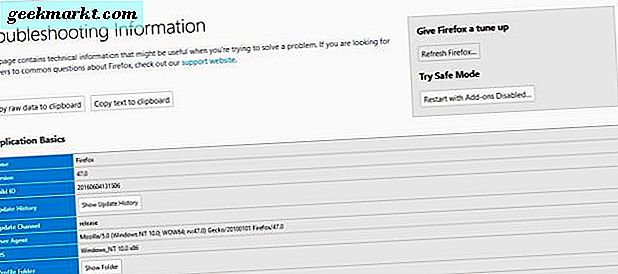
Lägg till QuickJava till Firefox
Java, Javascript, Flash och bilder alla sakta ner sidans sidladdning. Så för att påskynda Firefox, och någon annan webbläsare, ska du byta ut dessa saker. Du kan göra exakt det genom att lägga till QuickJava till Firefox från den här sidan. Starta om Firefox, högerklicka på QJ- knappen på verktygsfältet och välj Alternativ för att öppna fönstret nedan.
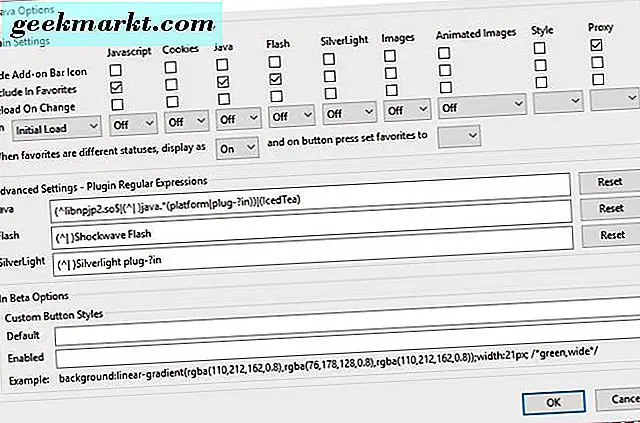
Nu kan du ta bort Java, Javascript, Flash och bilder från webbsidor. Välj Initial Load från rullgardinsmenyn längst till vänster om fönstret. Välj sedan Av i de andra rullgardinsmenyerna under Java, Javascript, Flash, bilder och animerade bilder. Klicka på OK och starta om webbläsaren.
Nu hittar du alla bilder och videoklipp som tas bort från webbplatser, och sidorna kommer säkert att ladda lite snabbare. Om du behöver spela upp videor på en sida kan du snabbt återställa dem genom att klicka på den lilla pilen bredvid QJ- knappen. Klicka sedan på F och JS på den menyn och uppdatera sidan för att återställa Flash och Javascript och spela upp videor.
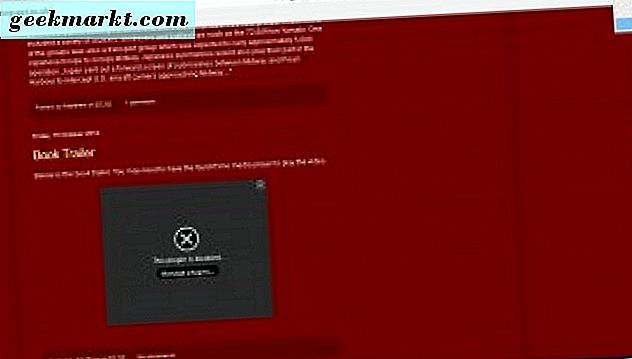
Lägg till Fasterfox till Firefox
Fasterfox är ett tillägg som ger dig ett snabbt sätt att turboladda Firefox. Detta är sidan Fasterfox tillägg på Mozilla-webbplatsen. Lägg till den i Firefox därifrån, och skriv sedan in "om: addons" i URL-knappen och tryck på Fasterfoxs alternativknapp för att öppna fönstret direkt nedan.
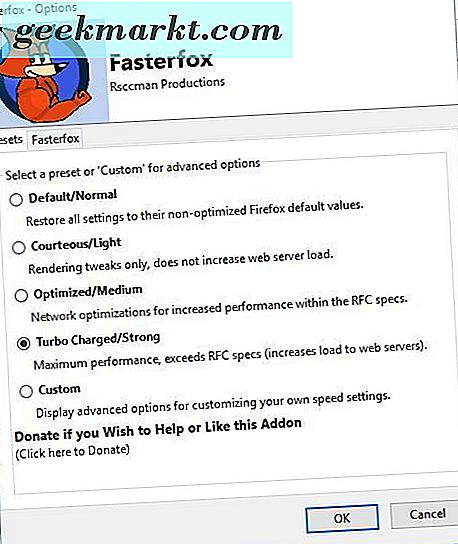
Där kan du välja fem alternativ för att påskynda Firefox. Klicka på Turbo Charged / Strong för att välja den maximala hastighetsinställningen som automatiskt konfigurerar webbläsaren. Alternativt kan du klicka på knappen Anpassad för att öppna fler flikar där du kan välja alternativ och inställningar för att påskynda webbläsaren.
Klicka till exempel på fliken Rendering som visas direkt nedan. Där kan du påskynda Firefox undermenyer genom att skära undermenyn Delay . Standardvärdet för det är 300 ms, men det alternativet Turbo Charged / Strong sänker det till 50. Dessutom kan du också påskynda siddefinitionen genom att ange ett nytt värde i textrutan Initial Paint Delay .
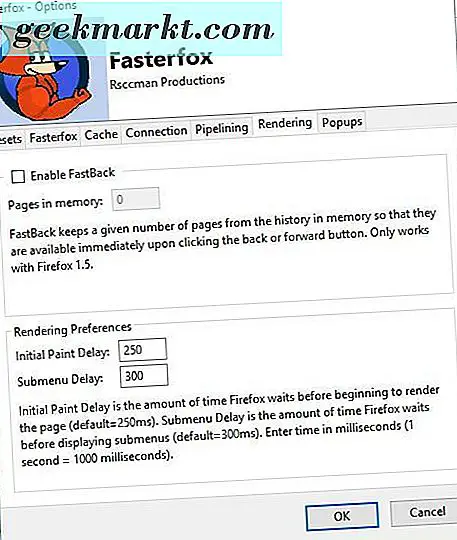
Stäng av Firefox-fliken Animationer
Den här guiden täckte Firefox om: config-sida som du kan anpassa webbläsaren med. Dessutom kan du också påskynda Firefox genom att justera några av inställningarna om: config. Så skriv in "om: config" i URL-fältet för att öppna den sidan. Då kan du stänga av Firefox-animationer för att påskynda webbläsaren.
Flikarna har animeringar som kan sakta ner webbläsaren. För att stänga av dem, skriv in 'browser.tabs.animate' i rutan om: config-sökrutan. Dubbelklicka nu på inställningen browser.tabs.animate för att växla den till fel.
Aktivera pipelining
Pipelining gör det möjligt för Firefox att etablera anslutningar med flera servrar. Så det är något som bör öka sidladdningshastigheten. Fasterfox Turbo Charged / Strong alternativ växlar pipelining på, men du kan också göra det med om: config inställningar.
Ange 'network.http.pipelining' i rutan om: config-sökrutan. Dubbelklicka sedan på network.http.pipelining- inställningen för att byta till sant. Det växlar pipelining på.
Du kan också välja några andra pipeliningalternativ. Ange 'network.http.proxy.pipelining' i sökrutan och dubbelklicka sedan på den här inställningen för att byta till true om du har en proxy-anslutning. Dessutom skriver du in 'network.http.pipelining.maxrequests' i sökrutan som har ett standardvärde på 4. Du kan påskynda Firefox lite mer genom att dubbelklicka på den inställningen och ange en högre siffra i Redigera heltal fönster som 8.
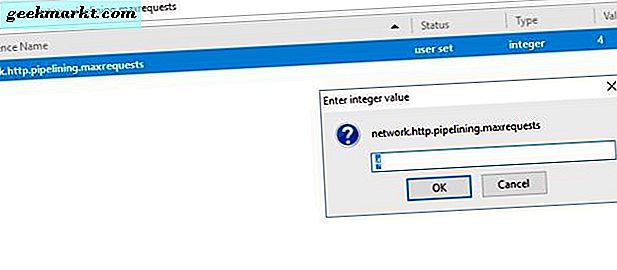
Aktivera den nya HTTP-cachen
En ny cache är något i verk för ytterligare Firefox-versioner, men det är inte en standardinställning än. Du kan slå på den här nya HTTP-cachen via om: config, vilket minskar användargränssnittet och kan ge webbläsaren en marginalhastighetsökning. Inställningen du behöver justera här är browser.cache.use_new_backend, så skriv in det i sökrutan.
Dubbelklicka på browser.cache.use_new_backend för att öppna fönstret som visas på ögonblicksbilden nedan. Ange sedan '1' i textrutan och klicka på OK för att stänga fönstret. Det ändrar sättet effektivt och du behöver inte starta om Firefox.
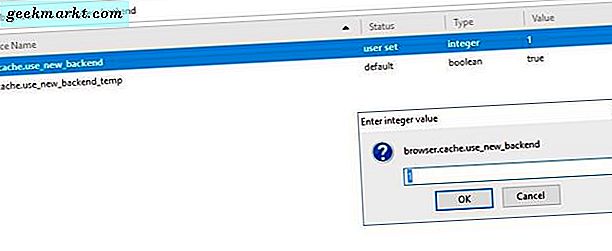
Så nu kan du ge Firefox en betydande hastighetsökning! Endast QuickJava och Fasterfox-tillägget kommer att göra det. Du kan dock ytterligare påskynda Firefox genom att justera ovanstående om: config-inställningar och stänga av tillägg och plug-ins.